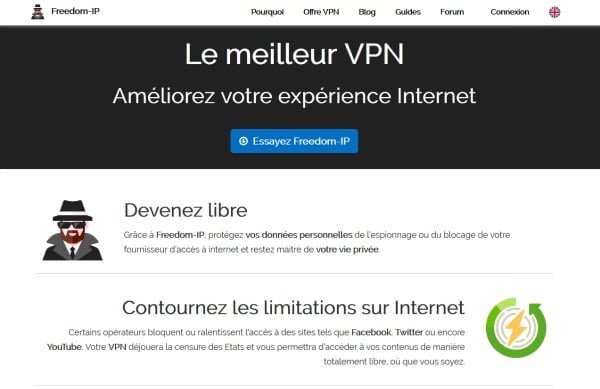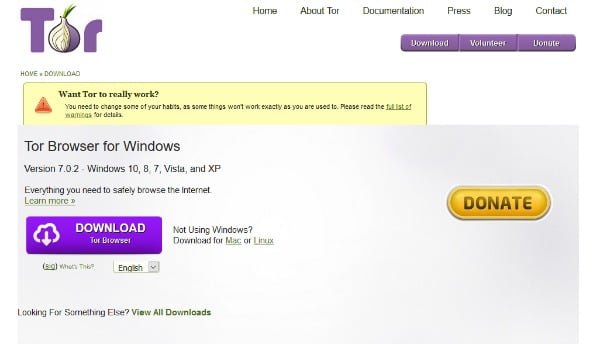Souhaitez-vous que votre vie privée soit transparente, même si vous ne commettez rien d’illégal via Internet ? Protégez votre identité numérique avec des sites légaux ou des logiciels et navigateurs respectueux de votre anonymat.
Votre navigateur est de loin le mouchard le plus actif pour vous identifier et savoir ce que vous faites sur Internet mais ce n’est pas le seul. Votre FAI (fournisseur d’accès Internet) recueille toutes les informations permettant de vous identifier (sites visités, durée de consultation, etc.).
Soyons clairs, il n’existe pas de solution miracle pour surfer de manière parfaitement opaque mais certains outils offrent un très bon niveau de protection. Notez que les services de police et défense connaissent bien les outils d’anonymisation.
Si le fait d’utiliser de tels outils peut attirer l’attention de ces mêmes services, seul l’usage illégal est réprimé mais par leur utilisation. Deux grands types d’outils permettent d’anonymiser votre navigation Internet.
D’abord, les proxies, payants et gratuits qui, dans leur version Web, ne demandent que la saisie de l’adresse d’un site Web intermédiaire entre votre navigateur et les sites visités. Ils masquent votre adresse IP et il en existe des centaines à la durée de vie éphémère.
Beaucoup de proxies ralentissent la connexion, sont rejetés par certains sites. De plus, tous les logiciels et applications (Java, Flash, etc.) ne permettent pas l’utilisation d’un proxy.
L’autre type d’outils, les VPN, sont des réseaux privés virtuels qui cryptent vos données puis les font transiter par des serveurs distants afin de masquer votre activité, votre identité et votre emplacement.
L’utilisation la plus fréquente est celle des travailleurs à distance, qui utilisent un VPN pour échanger des documents confidentiels de manière sécurisé et anonyme avec le serveur de leur employeur ou de leur clients.
Tor (The Onion Router) est le VPN le plus connu et l’un des plus performants. Proxys et VPN masquent votre adresse IP mais seul le VPN change cette adresse pour toutes les applications que vous utilisez.
Les limites des proxies gratuits
Si vous voulez suivre la finale de l’Euro de foot féminin et autres évènements diffusés sur le site Web des télévisions étrangères via un proxy gratuit doté d’une adresse IP locale, armez-vous de patience! Vous en trouverez un nombre pléthorique mais ils sont éphémères et le débit est parfois limité. Si vous les cherchez via Google, utilisez un filtre de date d’une durée d’un mois car beaucoup sont mis en liste noire. Nombre de proxies sont désignés simplement par leur adresse IP et un numéro de port, par exemple 213.246.38.200:3128. Si vous avez la chance de mettre la main sur un proxy gratuit et actif, encore faut-il s’assurer que le débit de la connexion sera suffisant pour regarder une vidéo dans de bonnes conditions.
Utilisez le VPN gratuit freedom-ip.com
La version gratuite de ce VPN fait appel au protocole PPTP, dont l’avantage est qu’il est implémenté dans toutes les versions de Windows.
1 Inscrivez-vous sur freedom-ip.com
A l’ adresse https//freedom-ip.com/fr/home, cliquez sur la version gratuite puis sur Inscription gratuite. Saisissez une adresse e-mail non-jetable. Pour vous différencier des robots, notez que le mode captcha est original : Il consiste à choisir une photo dans l’ensemble d’images proposées. Suivez les instructions de l’assistant.
2 Paramétrez le mode PPTP avec Windows 7 ou 10
La procédure complète de paramétrage du mode PPTP figure à l’adresse https://freedom-ip.com/fr/help/. Munis des paramètres de connexion et de ceux du serveur à utiliser, allez dans le Centre réseau et Partage dans le panneau de configuration de Windows.
3 Connectez-vous à l’espace de travail
Après avoir suivi les instructions pour configurer une nouvelle connexion dans le Centre réseau et partage et vous être identifié à votre espace de travail, cliquez sur Connexion à votre espace de travail. Cliquez ensuite sur Utiliser ma connexion (VPN).
4 Enregistrez les identifiants du VPN avec l’assistant réseau
Après la saisie d’une adresse Internet et du nom de destination (à votre choix), renseignez votre nom d’utilisateur et votre mot de passe. Vous retrouverez ce dernier à l’adresse: https//freedom-ip.com/fr/account/pptp ou https://freedom-ip.com/fr/account/login. Au terme de 30 secondes, vous devez être connecté.
Quelles sont les différences entre le mode PPTP et le mode OPEN VPN ?
En version gratuite, freedom-ip.com ne vous propose que le mode PPTP (Point-to-point tunneling protocol). Il s’agit d’un protocole de sécurisation des communications conçu par Microsoft. L’avantage est qu’il est disponible dans toutes les versions de Windows.
Le mode PPTP offre un niveau de sécurité plus faible que le mode Open VPN, qui ne figure pas nativement dans Windows. Par ailleurs, le débit n’est que de 512 kbp/s en version gratuite contre 10 Mbit/s pour le premier niveau de service payant (2.42 € par mois).
Notez aussi qu’avec OpenVPN, vous devrez saisir un mot de passe différent de celui utilisé en mode PPTP pour des raisons de sécurité. Cependant, le niveau de chiffrement des flux de communication est suffisant pour des applications de base.
Surfez anonymement avec le module AnonymoX sur Chrome et Firefox
Ce module complémentaire de Firefox et Chrome choisit automatiquement les proxies, permet de cacher efficacement votre adresse IP et bloque les cookies. La version payante coûte 5 €/mois et élargit la liste des pays et des proxies disponibles.
1 Installez AnonymoX
Dans Firefox, sélectionnez Outils, Modules complémentaires puis saisissez AnonymoX dans le champ de recherche de la fenêtre qui s’affiche. Dans les résultats de recherche, cliquez sur Installer. AnonymoX est désormais installé et des indicateurs s’affichent en haut et à droite de la barre des tâches de Firefox.
2 Configurez l’affichage d’AnonymoX
Si la barre des tâches de Firefox est surchargée par d’autres notifications, supprimez l’affichage de votre profil, du drapeau national ou de l’adresse IP. Pour cela, décochez les cases Show profile info, Show Country flag et Show IP-Adress. Des informations de tracking peuvent être envoyées à l’éditeur d’AnonymoX pour améliorer l’outil.
3 Configurez les notifications d’AnonymoX
Les notifications d’erreurs, les notifications de cookie, la création de nouveaux profils, etc. ne sont pas nécessaires. Si vous avez installé d’autres plugins, mieux vaut ne pas ajouter d’informations supplémentaires. Pour les retirer, décochez tes cases correspondantes.
4 Naviguez avec une adresse IP géolocalisée
Cette solution fonctionne pour les consultations de sites français depuis l’étranger ou des sites étrangers depuis la France. Saisissez l‘adresse du site à consulter dans le navigateur. Par exemple, si nous visitons le site de la BBC, AnonymoX choisit automatiquement le proxy anglais.
Utilisez la navigation privée
Internet Explorer, Edge, Firefox ou Chrome disposent d’un mode navigation privée qui bloque les cookies et adresses de tracking. Vous trouverez les raccourcis clavier pour accéder au mode privé dans la page d’aide de ces navigateurs. Cependant, si vous allez sur Youtube, Google + , etc. vous êtes identifiés à nouveau, ce qui permet à Google de vous profiler.
Sur Firefox. il existe un excellent module complémentaire, Searchnonymous, qui rejette tous les cookies sauf celui de vos préférences, ce qui a pour effet de rester identifié sur tous les services Google sauf sur le moteur de recherche, Youtube, etc. Vous pouvez ainsi naviguer avec Google mais sans lui donner accès à toutes vos données privées.
Naviguez caché avec Tor Browser
Tor Browser est sans doute le navigateur le plus efficace pour rester anonyme puisqu’il masque votre localisation et votre identité.
1 Installez TOR browser
Allez à l’adresse https://www.torproject.org/download/download-easy.html.en et choisissez le français dans la liste. Cliquez sur Download. Une fois le fichier téléchargé, suivez les instructions de l’assistant d’installation et cochez Tor Browser pour le lancer.
2 Choisissez le mode d’utilisation de TOR browser
A la fin de l’installation, un écran vous demande de choisir entre deux modes d’utilisation. Si vous passez par un proxy, cliquez sur Configurer pour le paramétrer. Hors usage professionnel, cliquez sur Se connecter. Tor Browser est désormais installé sur votre PC.
3 Assurez-vous que votre adresse IP a changé
Pour cela, cliquez sur Tester les paramètres du réseau Tor. La page qui s’affiche alors vous indique votre nouvelle adresse IP. Ceci indique que vous pouvez à présent surfer de manière anonyme pour votre fournisseur d’accès et pour d’autres observateurs. Pour choisir le français, saisissez-le dans le champ en haut et à droite.
4 Améliorez la confidentialité et la sécurité
Pour accroitre le niveau de confidentialité et dé sécurité du navigateur Tor, sélectionnez Interdire le Javascript en haut et à gauche. Vous pouvez paramétrer en détail Tor Browser en cliquant sur l’icône Tor actif puis sur Paramètres de confidentialité et de sécurité.
Comment le navigateur Tor protège-t-il votre vie privée ?
Le pack que vous téléchargez sur le site mentionné plus haut (et dans d’autres distributions) comprend le logiciel Tor et une version modifiée de Firefox.
Tor Browser ne dévoile pas les sites que vous visitez et respecte votre anonymat en utilisant un réseau de serveurs distribués sur Internet, mis en place par des bénévoles. C’est ce qui explique la relative lenteur de la navigation.
Les flux de données sont cryptés depuis votre ordinateur jusqu’au réseau Tor mais notez cependant que la dernière étape, à savoir l’accès aux sites consultés, n’est pas cryptée. Pour naviguer de manière entièrement sécurisée, il faut utiliser le mode https avec le module complémentaire HTTPS-Everywhere. L’adresse visitée devient alors https://www.votresite.com.